Linux Mint 19 Tara LTS
Os fãs dos sistemas operacionais Linux tiveram um tratamento este ano. Depois que o Ubuntu 18.04 LTS Bionic Beaver foi lançado no início deste ano, a próxima versão da versão LTS (Long Term Support) do sistema operacional Linux mint, Linux Mint 19 Tara foi lançado.
A distribuição leve e fácil de usar é uma das mais populares, e atualizações de segurança e suporte regulares são garantidos. Isto é devido à versão LTS e ao fato de que o Linux Mint 19 é baseado no Ubuntu 18.04. Já cobrimos o novo conjunto de recursos que estão sendo introduzidos no mais recente Projeto Mint. Vá conferir os links para saber mais.
Como instalar o Linux Mint 19 Tara LTS?
Neste artigo, esperamos dar-lhe o melhor guia sobre como instalar a versão mais recente do Linux Mint no seu PC. O processo de instalação e atualização é bastante simples, independentemente de você ser um iniciante ou um especialista. Você deve saber que as etapas são muito semelhantes às das versões anteriores.
Requisitos
- 1 GB de RAM (2 GB recomendados).
- 15 GB de espaço em disco (20 GB recomendado).
- Resolução 1024 × 768
- Mídia USB Drive / DVD.
- Faça o download do Linux Mint 19 Tara Lts ISO de 64 bits / 32 bits.
- Rufus / outras ferramentas USB inicializáveis
Nota:
- O ISO de 64 bits pode ser inicializado com sistemas BIOS ou UEFI, enquanto o ISO de 32 bits é limitado apenas ao BIOS.
- Para monitores com resoluções mais baixas, pressione ALT e arraste a janela para ajustar a exibição.
Crie uma unidade USB ou DVD inicializável
A criação de um dispositivo de inicialização pode ser feita com um DVD ou um USB com capacidade adequada (recomendados 4 GB ou mais). Drives USB são os preferidos principalmente devido à sua conveniência e disponibilidade. Além disso, você pode continuar gravando arquivos ISO do Linux para DVD se você for um iniciante.
Criar um DVD inicializável não requer software adicional, pois você pode gravar diretamente o ISO no Drive. No entanto, a inicialização via USB requer outro software, e você pode escolher o melhor entre as 5 principais ferramentas USB inicializáveis para o sistema operacional Windows .
Para usuários do Windows, confira como criar uma mídia USB inicializável usando o Rufus ou como criar USB inicializável sem nenhum software .
Para usuários com Ubuntu, saiba tudo sobre as 3 maneiras fáceis de criar mídia USB inicializável da ISO no Ubuntu .
Use esses artigos para saber como instalar o Linux a partir do USB.
Inicialize a partir de DVD ou USB
Inicializar a partir de drives específicos pode ser um pouco complicado. Se o padrão não definir a inicialização a partir de USB / DVD, você terá que ativá-lo acessando o BIOS e alterando a ordem de inicialização. O processo de inicialização no BIOS varia de acordo com a variedade do OEM.

Caso contrário, se você estiver usando o sistema operacional Windows 10, poderá inicializar em opções avançadas de inicialização. Certifique-se de que a unidade USB esteja conectada e, em seguida, você pode optar por inicializar diretamente na mídia. Você pode saber como fazer isso indo ao nosso artigo como entrar no BIOS Utility (Configurações UEFI) em todos os PCs e inicializar a partir do USB?
( Nota: Certifique-se de desativar a Inicialização Segura ou ativar o modo Legado ao procurar instalar Distribuições do Linux.)
Experimente o Linux Mint 19 Tara sem instalar
A melhor coisa sobre distros Linux é o recurso bem apreciado e experimentado. Antes de instalar a distribuição em sua máquina, você pode sempre experimentar toda a experiência do Linux . Então, se você está muito ansioso para experimentá-lo, você pode fazer isso selecionando tentar Linux Mint 19 sem instalar quando a mídia USB é inicializada. Essa é geralmente a primeira opção quando é inicializada.
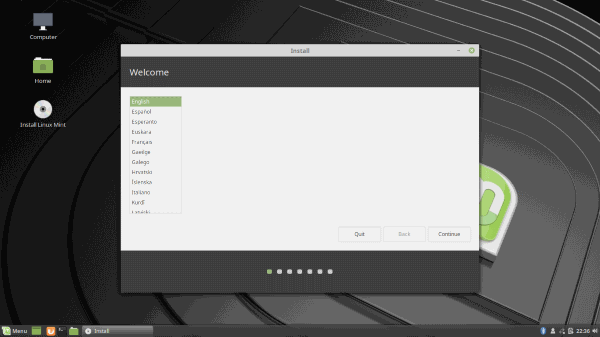
Então, você pode ir até o Linux Mint Tara para ter uma breve ideia do que exatamente você irá trabalhar. Além disso, você pode iniciar a instalação enquanto experimenta o Linux Mint. Assim, permitindo que você trabalhe ou procure ajuda ao instalar o Linux Mint 19 Tara.
Se você quiser instalá-lo imediatamente, em vez de testá-lo, escolha Instalar o Linux Mint 19 . Caso contrário, se você optar por instalá-lo após testá-lo, poderá clicar duas vezes no ícone Instalar o Linux Mint (aparece na área de trabalho e no menu Iniciar). As etapas da instalação são as mesmas para ambos.
Instalar o Linux Mint 19 Tara
Agora, a primeira tela que aparece é a tela de boas vindas, permitindo que você escolha o idioma para a instalação. Em seguida é a seleção de layout de teclado que será bastante simples.
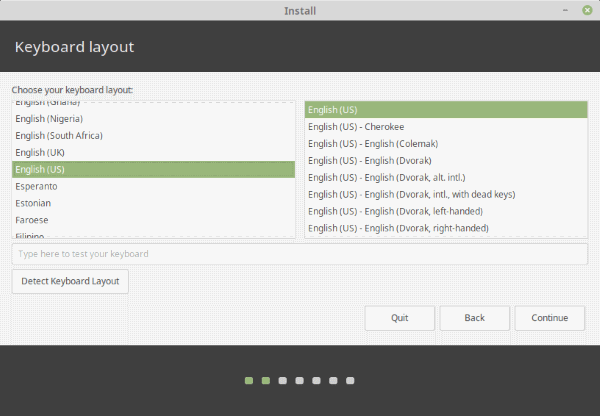
A próxima tela solicita que você escolher se quer i nstall software de terceiros para gráficos, Wi-Fi, Flash, MP3 e outros meios de comunicação . ( Nota: Observe outra opção abaixo. Isso significa que o Secure Boot está habilitado . A instalação do Grub Loader falha sem desabilitar o Secure Boot.)
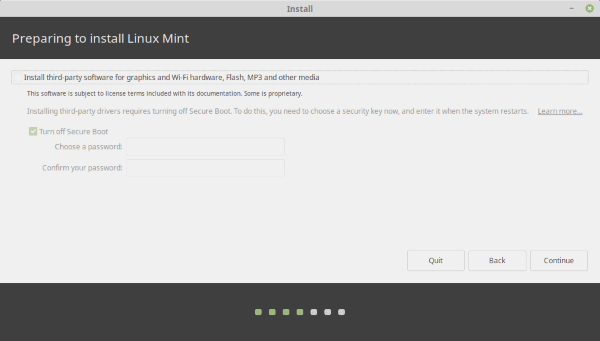
Para pessoas em dúvida, esta opção permite que os usuários pulem a instalação de software ou drivers proprietários adicionais junto com a instalação central. Você deve marcar a opção para evitar gastar tempo fazendo tudo isso mais tarde. Mas pule esta etapa agora se você quiser economizar tempo.
Finalmente, chegaremos à parte mais crucial da instalação. A tela a seguir mostrará o tipo de instalação em que você deve ter muito cuidado, pois as alterações feitas aqui são irreversíveis. Se você quiser limpar todos os dados do disco rígido e instalar apenas o Linux Mint, escolha a primeira opção: Apagar disco e instalar o Linux Mint . Outras opções são auto-explicativas.
Para a maioria dos casos, recomendamos que você escolha Outra coisa. Este tipo de instalação para o Linux Mint 19 Tara fornece aos usuários mais controle sobre a instalação. Especialmente, se você estiver procurando algo como uma configuração de inicialização dupla com o Windows 10 , esse é o caminho a percorrer. A maioria das pessoas prefere ter os dois sistemas operacionais para que você possa ter o melhor dos dois mundos.
Quando você precisa do sistema operacional Windows com inicialização dupla junto com o Linux, você pode configurá-lo como indicado abaixo.
Inicialização dupla Windows 10 e Linux Mint
Existem várias formas de definir as partições do Linux Mint. Mas por enquanto, vamos nos ater ao básico. Você precisa configurar dois parâmetros cruciais. Ou seja, Root mount point (/) e Swap. Além disso, se você planeja armazenar mais arquivos, adicione uma partição home (/ home) também.
A partição raiz é onde todos os seus programas e software que você instala serão armazenados. Portanto, o tamanho da partição raiz depende completamente do seu uso. Estamos dando o recomendado para referência. Para partição raiz, use as seguintes configurações:
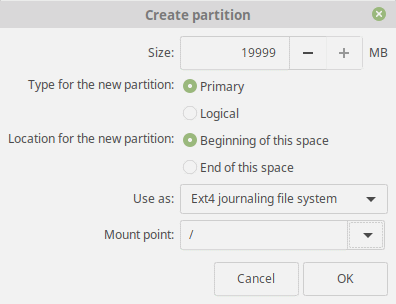
- Tamanho: 15 GB a 20 GB (recomendado)
- Digite para a nova partição: Primary
- Localização da nova partição: Início do espaço
- Use como: Ext4 Journaling file system
- Ponto de montagem: /
Para partição de swap :
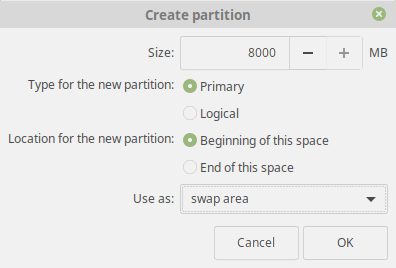
- Tamanho: O mesmo que (ou maior que) seu tamanho atual de RAM
- Digite para a nova partição: Primary
- Localização da nova partição: Início do espaço
- Use como: área de troca
A partição Home é muito parecida com seus documentos e partição de conteúdo. O principal objetivo aqui é ter todos os seus arquivos de mídia e documentos em uma partição separada, além dos arquivos do sistema operacional. Além disso, isso pode proteger seus arquivos no caso de uma atualização dar errado ou corromper arquivos do sistema. Suas configurações recomendadas são mencionadas abaixo:
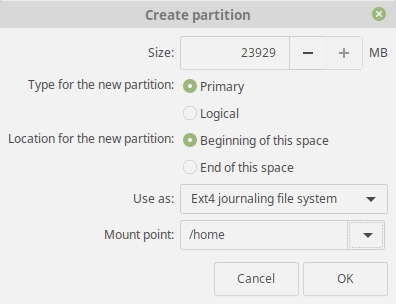
- Tamanho: espaço restante ou dependendo do seu uso.
- Digite para a nova partição: Primary
- Localização da nova partição: Início do espaço
- Use como: Ext4 Journaling file system
- Ponto de montagem: /
Após a conclusão das etapas acima, dê uma olhada rápida para verificar todas as configurações. Por fim, verifique se o local do carregador de inicialização está configurado para instalar no disco rígido principal. Novamente, as alterações feitas são irreversíveis, portanto, verifique se tudo está como deveria e clique em Continuar .
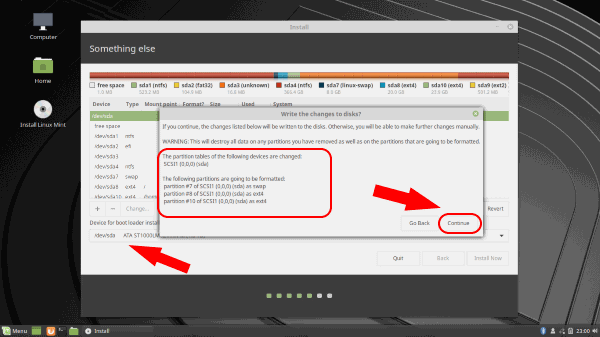
Toques finais
Avançando, todas as etapas restantes são muito pouco exigentes. Selecione seu fuso horário no mapa ou procure por ele na caixa de texto e clique em Continuar.
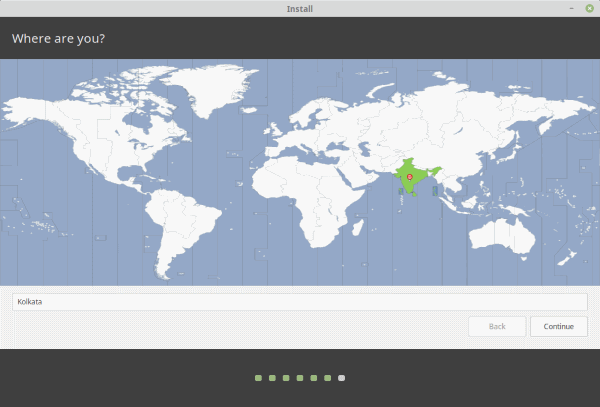
Agora, digite o nome da sua máquina , nome de usuário e senha . Note que esta será a senha do administrador. Além disso, você pode optar por fazer login automaticamente sem digitar a senha e criptografar a pasta base.
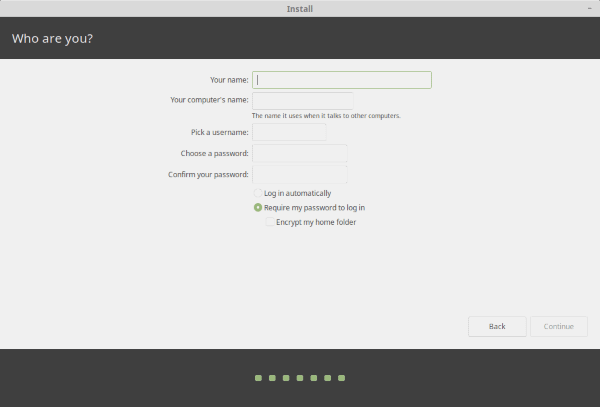
Depois de clicar em Continuar , a configuração começará agora a instalar o sistema operacional Linux e a fazer as configurações apropriadas.
Comece a usar o Linux Mint 19 Tara
Então é tudo o que você precisa fazer. Após a conclusão da instalação, você deve remover o USB quando a tela em questão aparecer. Caso contrário, o sistema irá inicializar novamente nesse USB.
Finalmente, você pode ver o gerenciador de inicialização do Grub pedindo que você escolha qual sistema operacional inicializar, juntamente com outras opções de compatibilidade. É isso aí! Agora você está livre para explorar o maravilhoso mundo do Linux.
Há coisas que você precisa fazer depois de inicializar Linux Mint Tara pela primeira vez. Quer saber mais? Deixe-nos saber na seção de comentários abaixo, juntamente com quaisquer dúvidas sobre o processo de instalação. Tchau!












